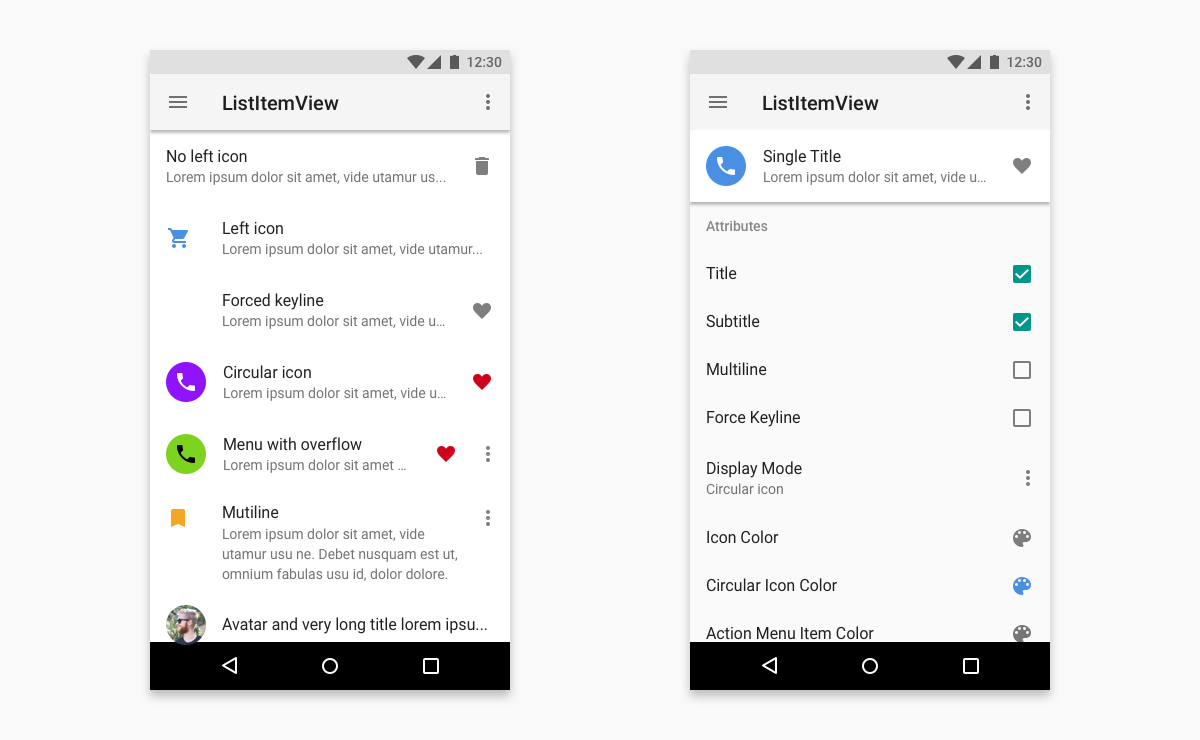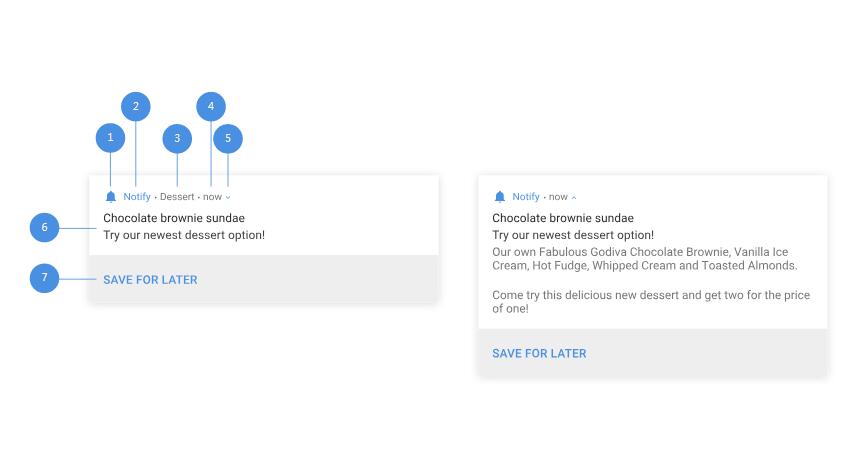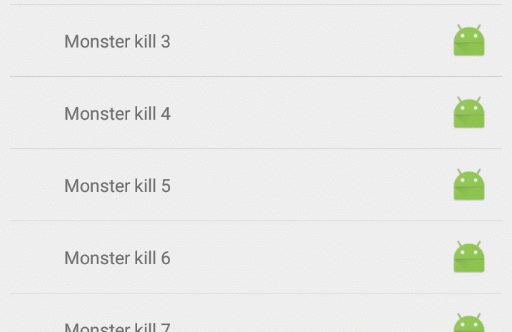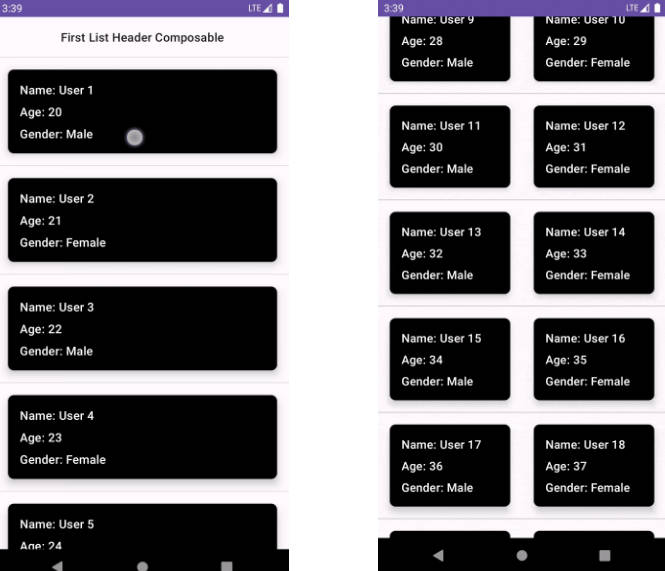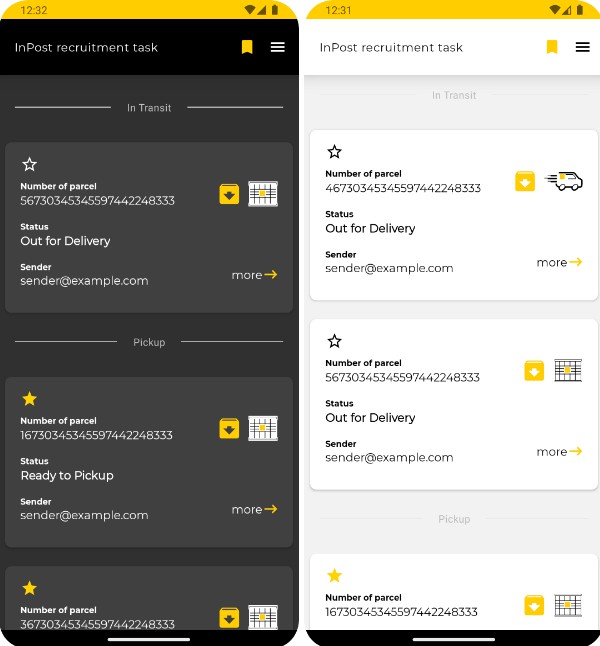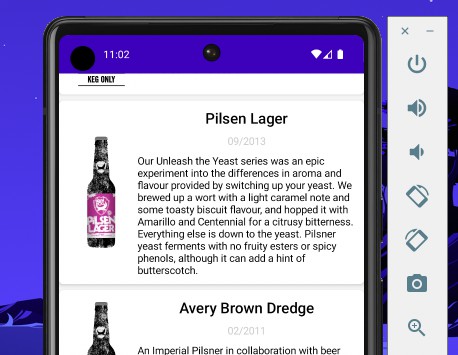ListItemView
Implementation of List Item from Material Design guidelines.
Usage
Action Menu
Right action icon is configured from xml menu file similar to toolbar configuration.
app:liv_menu="@menu/multiple_action_menu"
xml file
add onClick listener
Padding and Keyline
app:liv_paddingStart="@dimen/padding_start"
app:liv_paddingEnd="@dimen/padding_end"
app:liv_keyline="@dimen/keyline"
By default liv_paddingStart and liv_paddingEnd are set to 16dp on mobile and 24dp on tablet.
Keyline liv_keyline is a line to which text will be offset when icon or avatar is present. Default value is 72dp on mobile and 80dp on tablet.
The view is RTL ready.
It is possible to offset text without setting icon, by using liv_forceKeyline flag
app:liv_forceKeyline="true"

Circular Icon
app:liv_displayMode="circularIcon"
![]()
Avatar
app:liv_displayMode="avatar"
next you can get the ImageView and download into it an image using library of your choice (Picasso, Glide, etc).
Picasso.with(context)
.load(avaratUrl)
.placeholder(R.drawable.placeholder)
.transform(new CropCircleTransform())
.into(listItemView.getAvatarView());
Styling
Title color uses ?android:textColorPrimary and Subtitle uses ?android:textColorSecondary. All icons by default are also tinted
with ?android:textColorSecondary color. This means view can handle respectfully light and dark theme.
To change icons color use accordingly:
app:liv_iconColor="@color/icon_color"
app:liv_circularIconColor="@color/icon_color"
app:liv_menuActionColor="@color/icon_color"
app:liv_menuOverflowColor="@color/icon_color"